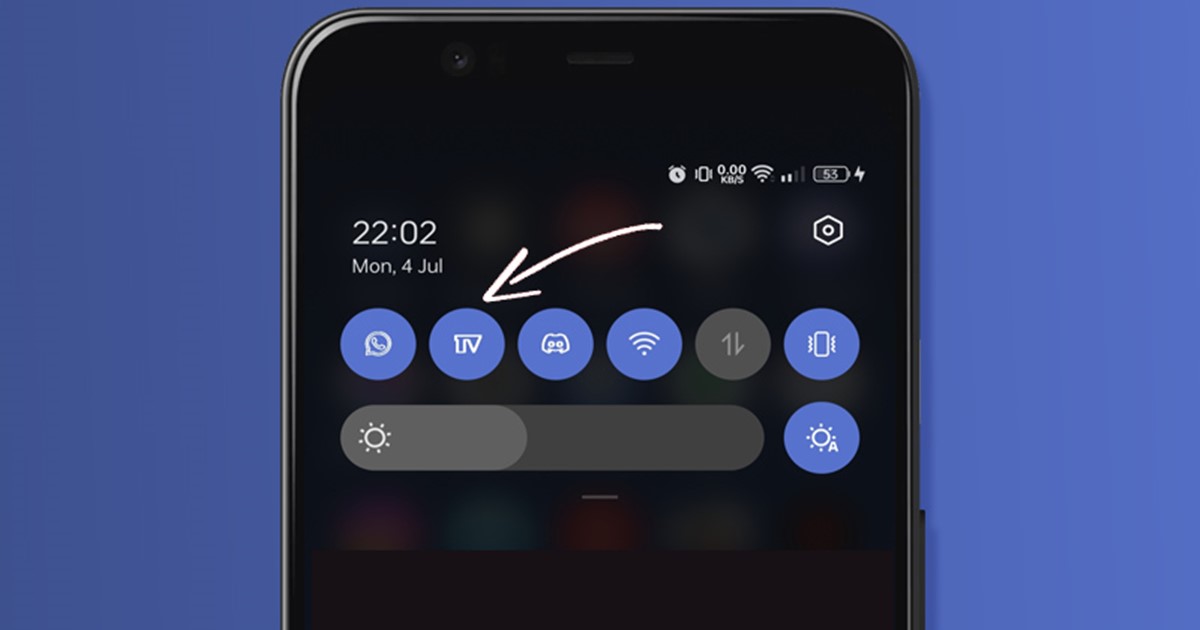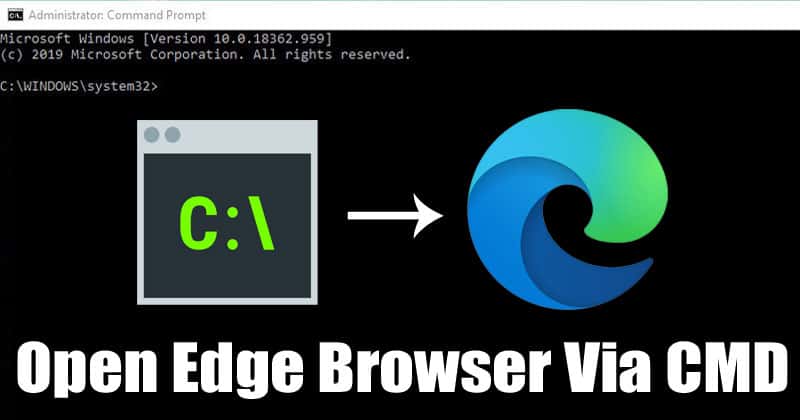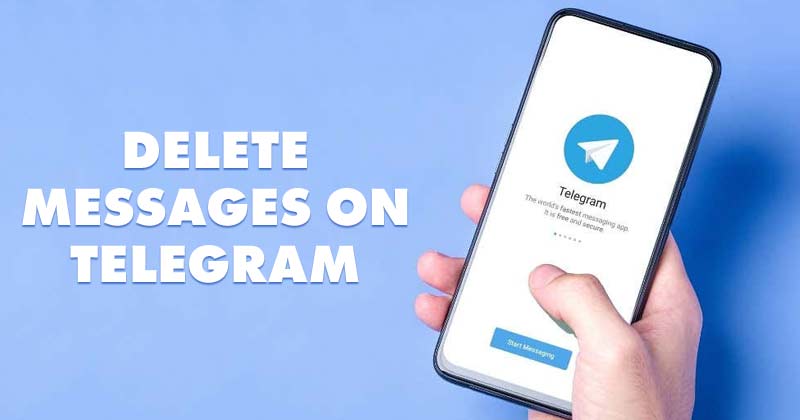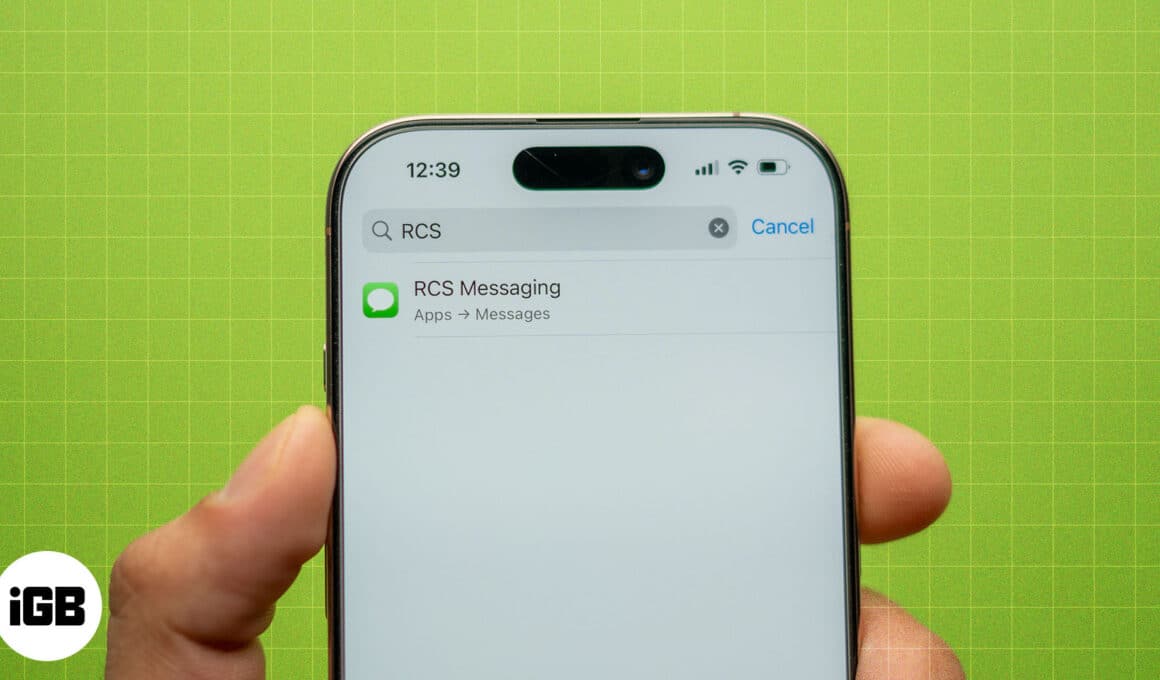
Apple představil RCS na iPhone s iOS 18. Zatímco RCS je v současné době k dispozici ve vybraných regionech, na fórech se objevilo několik stížností od lidí, že RCS nefunguje na jejich iPhonech. Pokud se také potýkáte s problémy, sledujte nás a my prozkoumáme, proč RCS nefunguje a co musíte udělat, abyste to na svém iPhone opravili.
Obsah
- Proč zasílání zpráv RCS nefunguje na iOS 18?
- 10 způsobů, jak opravit nefunkčnost RCS na iPhone v iOS 18
- 1. Povolte RCS v nastavení
- 2. Zkontrolujte podporu nosiče
- 3. Kontaktujte svého operátora
- 4. Informujte se u příjemce
- 5. Aktualizujte svůj iPhone
- 6. Restartujte svůj iPhone
- 7. Zkontrolujte připojení k síti
- 8. Dočasně změňte region na Spojené státy americké
- 9. Obnovte nastavení sítě
- 10. Kontaktujte podporu Apple
- RCS vs. SMS texty: Jaký je rozdíl?
- Alternativy k zasílání zpráv RCS
Proč zasílání zpráv RCS nefunguje na iOS 18?
Zde jsou některé z důvodů, proč RCS na vašem iPhone nefunguje:
- Vzhledem k tomu, že RCS je k dispozici s aktualizací iOS 18, pokud jste svůj iPhone neaktualizovali na iOS 18, nebudete moci RCS používat. iOS 18 můžete nainstalovat na zařízení iPhone 11 a novější a iPhone SE (2. generace a 3. generace).
- Ne všichni operátoři a poskytovatelé síťových služeb podporují zasílání zpráv RCS. Dále musíte zkontrolovat, zda váš mobilní tarif podporuje zasílání zpráv RCS. Pokud ne, možnost povolení RCS na vašem iPhonu nenajdete.
- V době psaní tohoto článku podporuje zasílání zpráv RCS pouze několik vybraných regionů, konkrétně USA, Kanada a části Evropy.
- Mějte na paměti, že nejen vy potřebujete povolit zasílání zpráv RCS; zařízení příjemce musí podporovat chaty RCS a musí to ve svém telefonu povolit.
- Problémy s internetovým připojením na vašem iPhone vás také mohou omezit v používání zpráv RCS.
- Nakonec se také můžete setkat s určitými chybami a závadami, které mohou existovat v systému iOS a které vám brání v používání RCS.
10 způsobů, jak opravit nefunkčnost RCS na iPhone v iOS 18
Pokud se vám nedaří odesílat nebo přijímat zprávy RCS na vašem iPhone, můžete zkusit následující řešení, jak problém vyřešit.
1. Povolte RCS v nastavení
Nejprve zkontrolujte, zda je na vašem iPhone povoleno RCS, protože je možné, že jste jej dříve vypnuli nebo zapomněli povolit. Postupujte podle níže uvedených kroků a povolte RCS, pokud ještě není.
- Otevřete Nastavení na vašem iPhone.
- Přejděte dolů a klepněte na Aplikace.
- Vyberte Zprávy.
- Přejděte dolů do části Textové zprávy a zapněte přepínač pro zprávy RCS.
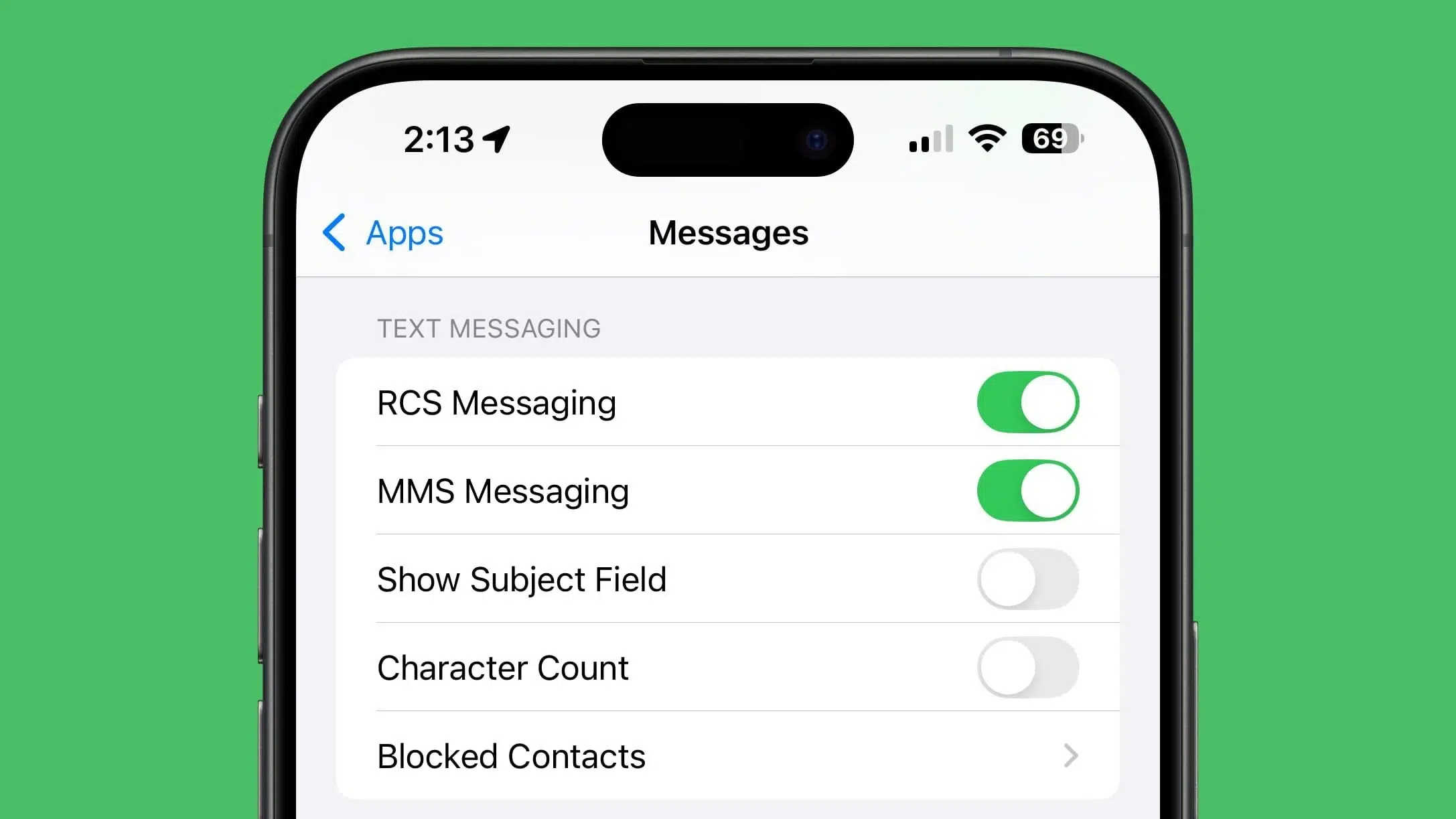
Pokud tuto možnost nemůžete najít, je možné, že váš operátor ještě nemá zprávy RCS.
2. Zkontrolujte podporu nosiče
Jak již bylo zmíněno, ne každý operátor nebo síťový plán podporuje zasílání zpráv RCS na iPhone. Zde je rychlý způsob, jak zkontrolovat, zda SIM nebo eSIM na vašem iPhone podporuje zasílání zpráv RCS:
- Otevřete Nastavení.
- Klepněte na Obecné a přejděte na O aplikaci.
- Posuňte se dolů, dokud neuvidíte text Carrier. Klepnutím na Carrier zobrazíte stav IMS.
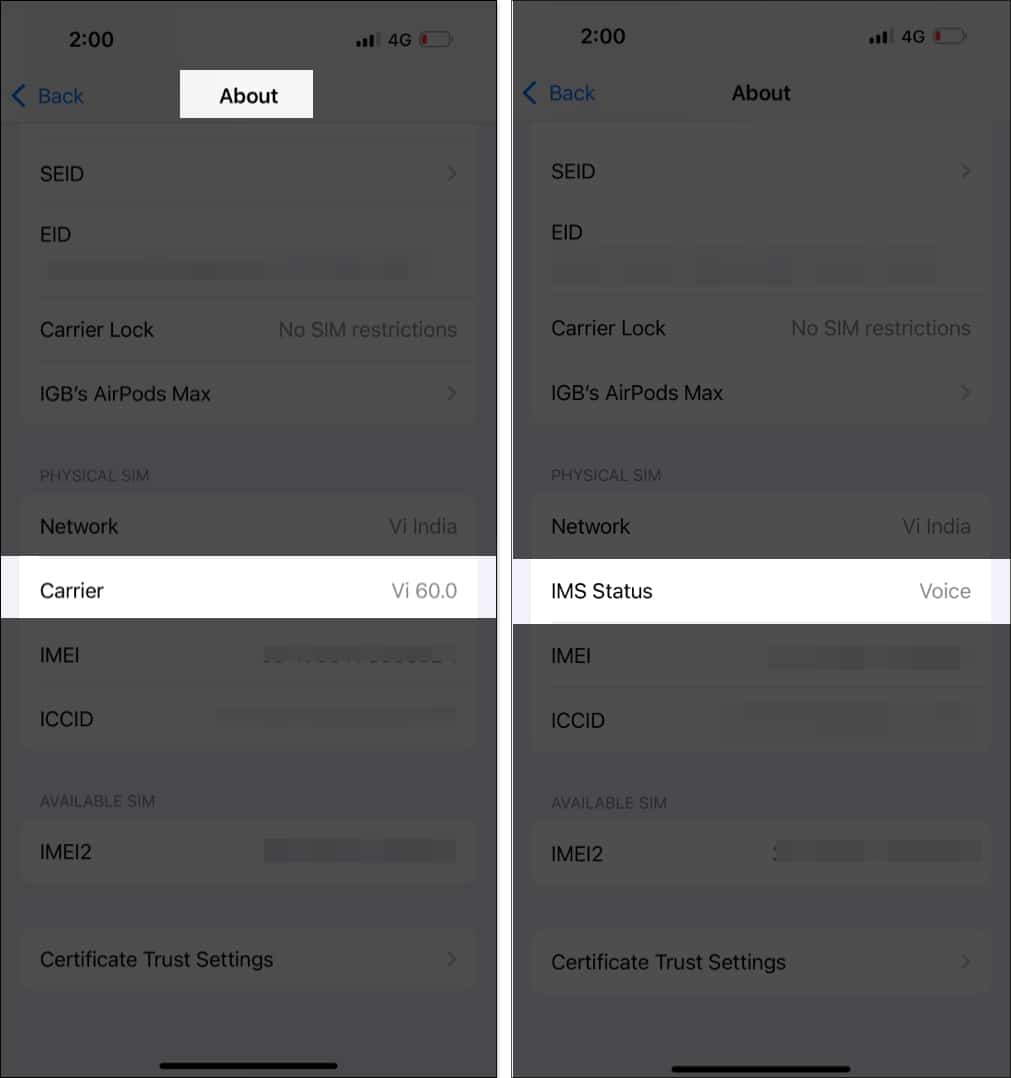
Pokud stav IMS zobrazuje Hlas, SMS a RCS, pak váš operátor podporuje zasílání zpráv RCS. Pokud je uvedeno pouze Hlas a SMS, pak služba operátora na vašem iPhone nepodporuje zasílání zpráv RCS.
Další informace o podpoře zpráv RCS na vaší SIM kartě získáte od svého poskytovatele služeb.
3. Kontaktujte svého operátora
U svého operátora si můžete ověřit, zda plánuje v dohledné době upgradovat své služby tak, aby zahrnovaly RCS. Dále můžete také získat vysvětlení, zda vaše současná SIM karta podporuje RCS, nebo budete muset upgradovat na novou.
Rychlé vyhledávání na internetu vám pomůže najít telefonní linku zákaznických služeb vašeho operátora. Další podrobnosti naleznete také v podpůrné dokumentaci dodané se SIM kartou.
4. Informujte se u příjemce
Jak již bylo zmíněno dříve, RCS bude fungovat pouze v případě, že jste to vy a příjemce povolili na svých zařízeních. Pokud tedy můžete na svém iPhonu povolit RCS a zprávy neprocházejí, požádejte příjemce, aby RCS na svém zařízení zapnul.
Pokud příjemce používá zařízení Android kompatibilní s RCS, musí přejít do Nastavení zpráv v aplikaci Zprávy, klepnout na Chaty RCS a povolit Zapnout chaty RCS.
5. Aktualizujte svůj iPhone
RCS funguje na vašem iPhone pouze v případě, že jste jej aktualizovali na iOS 18. Doporučujeme nainstalovat nejnovější verzi iOS 18, která je v době psaní tohoto článku iOS 18.0.1. Nejnovější verze může opravit chybu, která by vám mohla bránit v používání RCS na vašem iPhone. Zde je to, co musíte udělat:
- Otevřete Nastavení a přejděte na Obecné.
- Klepněte na Aktualizace softwaru a na další obrazovce stáhněte a nainstalujte nejnovější dostupnou aktualizaci.
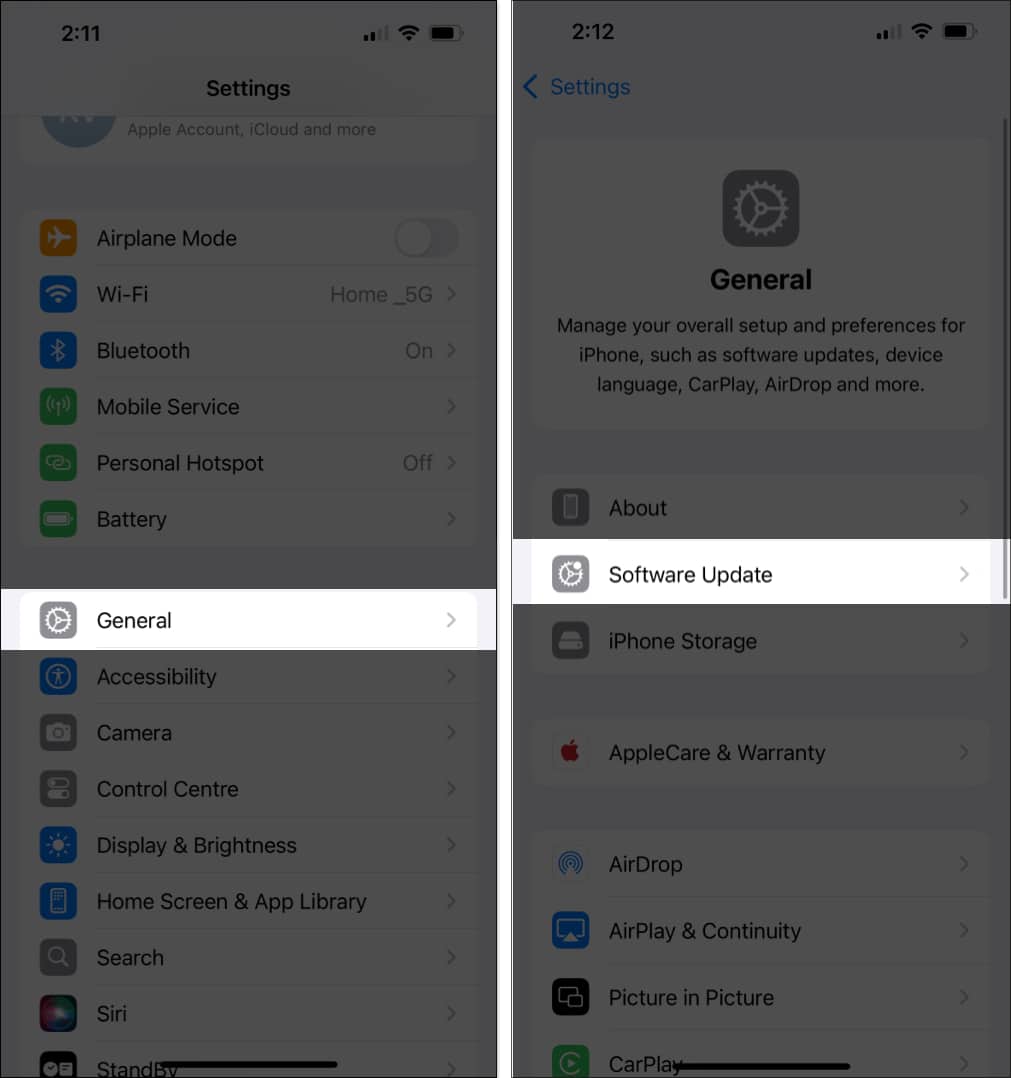
6. Restartujte svůj iPhone
Pokud chaty RCS nefungují, restartování vašeho iPhone může vyřešit dočasné chyby nebo závady ovlivňující funkci. Jakmile zařízení vypnete, všechny služby a procesy se vypnou a pravděpodobnost, že se problém po restartu zařízení znovu objeví, je poměrně nízká. Postupujte takto:
- Stiskněte a podržte boční tlačítko a tlačítko pro zvýšení hlasitosti. Přetáhněte posuvník Slide to Power Off. Pokud používáte iPhone s tlačítkem Domů (iPhone SE 2./3. generace), stiskněte a podržte boční tlačítko a poté jej přetažením posuvníku vypněte.
- Jakmile je váš iPhone vypnutý, stiskněte a podržte boční tlačítko, dokud se nezobrazí logo Apple, a počkejte, až se vaše zařízení zapne.

7. Zkontrolujte připojení k síti
Zprávy RCS vyžadují pro odesílání a přijímání zpráv aktivní připojení k internetu. Pokud tedy narazíte na jakýkoli problém se síťovým připojením, funkce nemusí fungovat podle očekávání. Existuje několik způsobů, jak tento problém vyřešit:
- Ujistěte se, že vaše Wi-Fi i mobilní síť fungují na aktivním vysokorychlostním plánu.
- Pokud je mobilní příjem slabý, ujistěte se, že používáte iPhone v dosahu vaší Wi-Fi sítě.
- Zapnutí/vypnutí režimu Letadlo: Vstupte do Ovládacího centra a klepněte na ikonu letadla. Poté na něj po několika sekundách znovu klepněte. To by mělo pomoci obnovit síťové připojení.
- Přepnutí možností mobilních dat: Přejděte do Nastavení → Mobilní služba, vyberte Možnosti mobilních dat a přejděte na Hlas a data. Můžete přepínat mezi 5G a LTE v závislosti na tom, která z nich má nejlepší sílu sítě. Doporučujeme jej nastavit na 5G Auto, protože 5G používá pouze v případě, že má odpovídající kvalitu signálu.
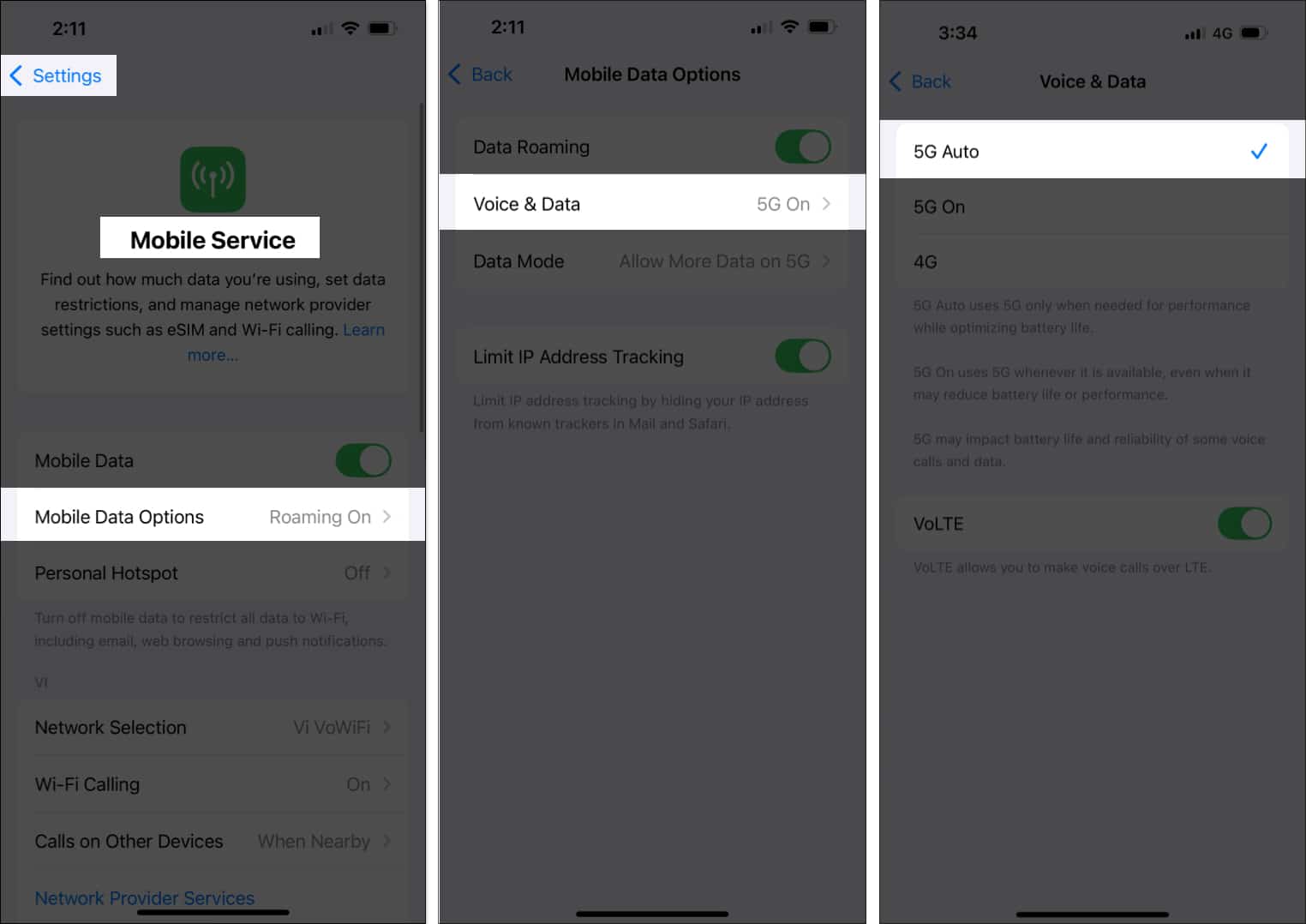
- Pokud používáte fyzickou SIM kartu, zkuste ji vyjmout a znovu vložit. Tím se obnoví síťové připojení, které může opravit případné chyby nebo problémy související se sítí.
8. Dočasně změňte region na Spojené státy americké
Jak již bylo zmíněno, RCS je v současné době k dispozici pouze v několika regionech. Přepnutím nastavení regionu na vašem iPhone na Spojené státy vám tedy může poskytnout možnost povolit RCS. Jak na to:
- Otevřete aplikaci Nastavení a přejděte na Obecné.
- Přejděte na Jazyk a oblast > Oblast, poté vyhledejte a vyberte Spojené státy.

- Vyberte, zda chcete změnit nebo zachovat výchozí jazyk, a počkejte, až váš iPhone použije nastavení.
9. Obnovte nastavení sítě
Obnovení nastavení sítě na vašem iPhone pomáhá opravit chyby a nesprávné konfigurace a obnovit všechna nastavení do výchozího stavu. Pokud se vám nedaří identifikovat problém ve vaší síti, může to být nejlepší způsob, jak problém vyřešit.
Jakmile resetujete nastavení sítě vašeho iPhone, váš iPhone zapomene všechny uložené sítě Wi-Fi, zařízení Bluetooth a jakékoli další konfigurace sítě.
- Otevřete Nastavení a přejděte na Obecné → Přenést a resetovat.
- Klepněte na Obnovit a klepněte na Obnovit nastavení sítě. Potvrďte akci zadáním přístupového kódu.

10. Kontaktujte podporu Apple
Pokud žádná z výše uvedených metod nefunguje, kontaktujte podporu Apple pro další pomoc. Měli by být schopni říct, proč RCS na vašem iPhone nefunguje, a doufejme, že nabídnout opravu, abyste jej mohli znovu použít.
RCS vs. SMS texty: Jaký je rozdíl?
Rich Communication Services nebo RCS vám umožní vyměňovat si zprávy přes internet bez jakékoli aplikace třetí strany. K odesílání a přijímání zpráv na vašem zařízení můžete použít mobilní nebo Wi-Fi připojení vašeho iPhone. Zprávy odeslané prostřednictvím RCS se zobrazí ve výchozí aplikaci pro zasílání zpráv na zařízení příjemce.
Na rozdíl od SMS můžete také odesílat média, jako jsou soubory, fotografie a videa, prostřednictvím RCS a také budete moci vidět potvrzení o přečtení a indikátory psaní. Zatímco texty SMS podporují pouze 800 znaků, zprávy RCS umožňují až 8000 znaků v jedné zprávě.
Navíc RCS eliminuje potřebu používat aplikaci pro zasílání zpráv třetí strany. Například většina uživatelů ve Spojených státech používá iPhone a iMessage je velmi populární. Použití RCS na zařízení Android pomůže uživateli iPhone udržovat konverzaci ve výchozí aplikaci Zprávy, což je jejich primární platforma pro odesílání zpráv.
Alternativy k zasílání zpráv RCS
Pokud RCS nefunguje, můžete se podívat na různé možnosti dostupné v App Store. K výměně zpráv a médií můžete používat aplikace jako WhatsApp, Telegram, Viber, Facebook Messenger a lajky. Musíte si u příjemce ověřit, zda tyto aplikace používá; jsou pravděpodobně dostupné alespoň na jedné z těchto platforem.
Balení…
Doufáme, že vám tento článek pomůže vyřešit problémy se zasíláním zpráv RCS na vašem iPhone. Přidání RCS do iPhone je nedávné, takže několika operátorům může chvíli trvat, než upgradují své sítě na podporu této funkce.
Jakmile zasílání zpráv RCS získá na popularitě, povede to k poklesu používání jiných aplikací pro zasílání zpráv v App Store? co si všichni myslíte? Dejte nám vědět v sekci komentářů níže!
Nejčastější dotazy
Ano, RCS podporuje skupinové chaty a umožňuje konverzace až se 100 účastníky.
Ne, RCS na iPadu nefunguje. Funguje pouze na iPhone s aktivním připojením k internetu.
Ne, RCS nebude fungovat bez SIM karty ve vašem iPhone.